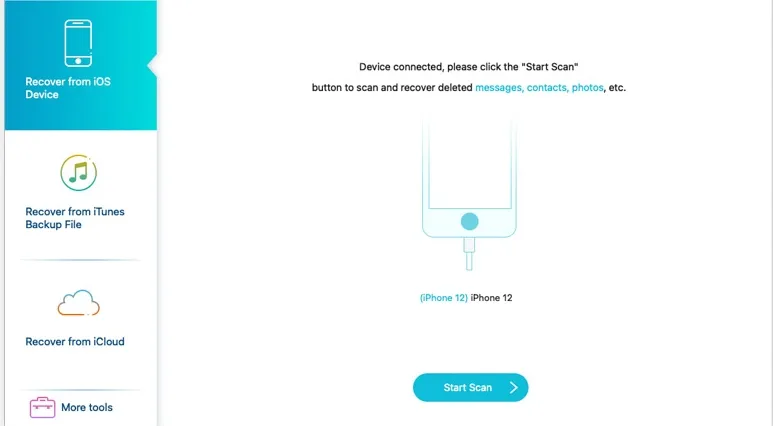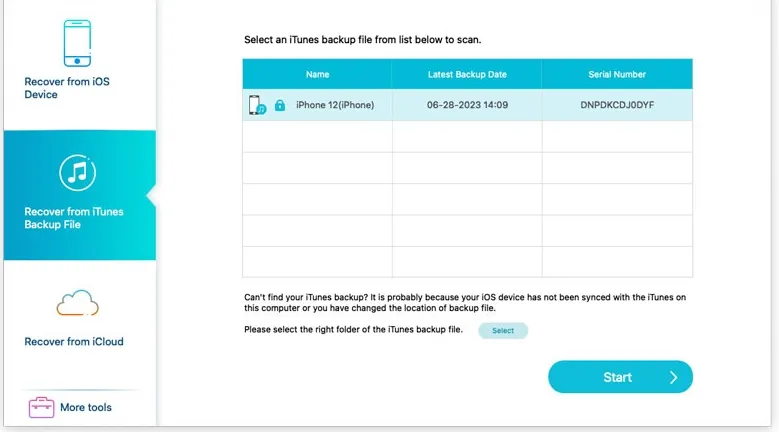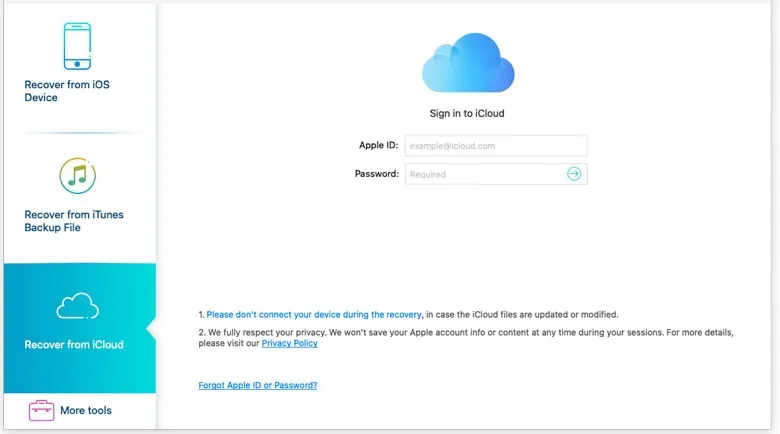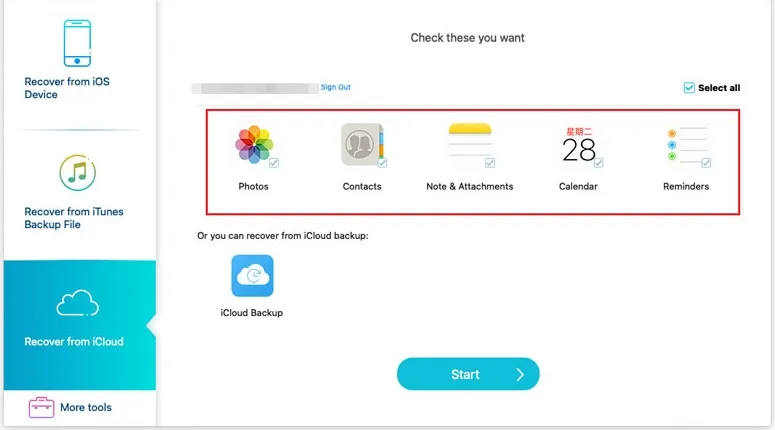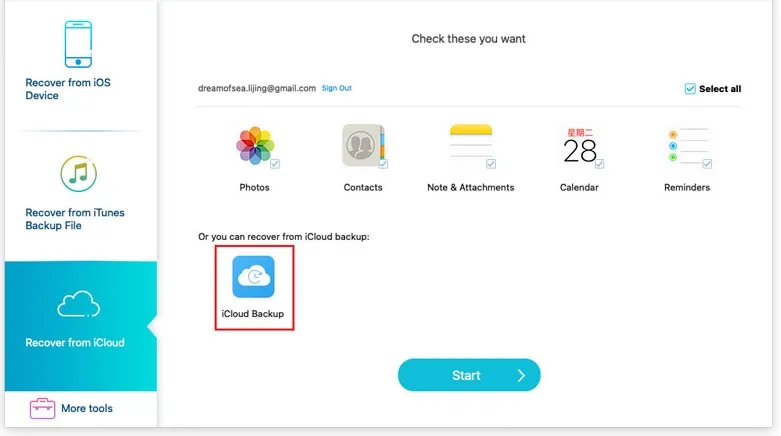在日常使用 iPhone 過程中,誤刪聯絡人、照片、對話紀錄等情況屢見不鮮。雖然 iTunes 備份是資料恢復的重要工具,但它的最大限制之一,就是「一旦恢復備份,就會覆蓋你 iPhone 上當前的所有資料」。那麼問題來了——有沒有辦法只從 iTunes 備份中復原遺失的數據,而不覆蓋 iPhone 上原有的內容呢? 答案是:有,而且方法不只一種。本篇文章將完整介紹多種解決方案,逐步教你如何在不犧牲現有數據的情況下,提取並還原 iTunes 備份中的指定資料,並比較各種方式的優缺點,幫你選出最適合的方式。
一、理解 iTunes 備份的限制與原理
在進入操作之前,我們要先理解 iTunes 備份的幾個關鍵特性:
1.備份內容包含廣泛:聯絡人、訊息、照片、應用資料、通話紀錄、備忘錄等都會被包含在備份中。
2.還原備份會覆蓋裝置:透過 iTunes 官方方式復原備份時,iPhone 會被清除,並寫入備份資料。
3.無法預覽或選擇性還原:你無法只提取特定的聊天紀錄或單一應用資料。
因此,如果你的目標是「只還原遺失的資料」而不是整個備份,就需要借助其他方式。
二、方法一:使用第三方資料提取工具(推薦專業iPhone資料復原工具)
目前市面上有多種資料提取工具,專門設計用來從 iTunes 備份中選擇性還原資料,而不會影響現有 iPhone 的任何內容。如iPhone資料復原工具。
- 適用情境
iPhone 不想被清空或格式化 - 只需要還原部分內容(如 WhatsApp 聊天記錄、相簿、備忘錄)
- 手機仍可正常使用,但資料遺失
Step 1: 從iPhone復原遺失/刪除的影片
操作步驟
1.在電腦上下載並安裝 iPad恢復數據。
2.將 iPad 連接至電腦並啟動軟體。
3.選擇「從 iOS 裝置恢復」,點擊 開始掃描。
4.掃描完成後,瀏覽可恢復的資料(如影片、訊息、聯絡人)。
5.選擇需要恢復的資料,點擊 恢復至電腦 或 恢復至裝置。
Step 2: 從 iTunes 備份還原影片
1. 選擇「從 iTunes 備份檔案還原」模式。
2. 選擇要還原的備份文件,然後點選「開始掃描」進入掃描模式。
3. 掃描完成後,您可以在掃描結果中預覽裝置上找到的所有資料。文件類別和數量將列在左側邊欄中,具體內容將顯示在右側面板中。您可以雙擊照片進行查看。
Step 3: 從 iCloud 備份還原影片
1.執行並選擇從 iCloud 備份檔中復原。使用您的密碼和帳號登入 iCloud。
注意:如果您已啟用雙重驗證,請在此輸入軟體中傳送的驗證碼。驗證碼會在裝置上點擊「信任」按鈕後傳送到您的裝置。
2 提供兩種從 iCloud 掃描和復原資料的方法。
從 iCloud 恢復
選取要從 iCloud 復原的資料類型(聯絡人、筆記和附件、提醒事項、照片和行事曆)前的核取方塊。之後,點擊「開始」按鈕掃描 iCloud。然後它將開始掃描 iCloud。掃描完成後,您可以在左側邊欄中看到所有已掃描的資料類型。點擊左側的資料類型,並在右側查看詳細資訊。確認需要恢復的資料後,請選擇它們並點擊「恢復」按鈕,即可將 iCloud 中已刪除的檔案儲存到電腦上。
另一種方法是從 iCloud Backup 進行掃描。
單擊它,將顯示與此 iCloud 帳戶關聯的所有備份檔案。根據裝置名稱和備份日期選擇所需的文件,然後按一下「下載」。在彈出視窗中,選取資料類型的複選框,然後按一下「下一步」。然後,該軟體將立即掃描 iCloud 備份檔案。掃描完成後,選擇要檢索的已刪除文件,然後按一下「還原」按鈕,將已刪除的資料從 iCloud 備份儲存到您的電腦。
三、方法二:結合 iCloud 同步 + iTunes 提取(進階技巧)
若你平時有開啟 iCloud 同步(如聯絡人、備忘錄、照片等),即便從 iTunes 備份中恢復整機,也可以透過 iCloud 自動同步還原當前的資料。
但為了保險起見,可以嘗試以下組合技巧:
操作步驟
1.確認 iCloud 同步項目是否已開啟(設定 > Apple ID > iCloud)
2.在備份手機前手動同步 iCloud,確保資料在雲端
3.用另一部備用手機或模擬器恢復 iTunes 備份
4.將遺失資料匯出(如對話紀錄匯出 PDF 或 Excel)
5.手動導入你原本使用的 iPhone,或透過 iCloud/郵件/第三方 app 匯入
優點
- 可避免現機資料被 iTunes 覆蓋
- 可手動比對與備份雙重保障
缺點
- 過程繁複,需兩台設備或虛擬環境
- 對非技術用戶來說門檻較高
四、方法三:使用官方建議以 Time Machine 還原整個 iTunes 備份(Mac 限定)
若你是在 Mac 上使用 iTunes(或 Finder),且有開啟 Time Machine,你也可以:
1.將 iPhone 備份前的備份檔還原回來
2.以新的方式匯出或解析備份內容(搭配工具)
此方式雖然技術上可行,但流程繁瑣,較適合進階用戶或 IT 人員使用。
總結與建議(方法比較表)
| 方法 | 是否覆蓋原資料 | 是否免費 | 操作難度 | 推薦程度 |
|---|---|---|---|---|
| 第三方資料提取工具 | ❌ 不會 | ❌ 部分免費 | ⭐⭐ | ⭐⭐⭐⭐⭐ |
| iCloud + 備用裝置轉移法 | ❌ 不會 | ✅ 免費 | ⭐⭐⭐⭐ | ⭐⭐ |
| Time Machine 舊備份還原 | ❌ 不會 | ✅ 免費 | ⭐⭐⭐⭐⭐ | ⭐ |
若你追求 簡單快速又不想動到手機原始資料,選擇一款好用的 iTunes 備份提取工具是目前最聰明的方式。這些工具提供的選擇性還原、預覽功能,不但能大幅降低資料丟失的風險,也符合現代用戶對資料管理的高標準。